怎么给word设置背景图片
2017-02-28
相关话题
们在编辑word文档的时候,为了使自己的文档阅读起来的时候更加的赏心悦目,我们想给word设置一个背景,让文档看起来不那么的单调,那么我们该怎么操作呢,下面让小编为你带来word如何设置背景图片的方法。
word设置背景图片步骤:
1.打开已经编辑好的word文档。
2.单击菜单栏中的 “插入”—— “图片”—— “来自文件”

3.然后,在对话框中找到目标图片,然后单击 “插入”按钮就可以在Word文档中插入一副 图片。
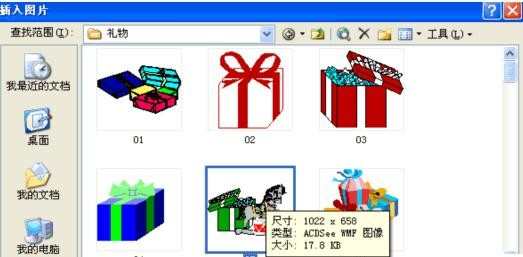
4.然后单击鼠标右键选择“设置图片格式”,在弹出的对话框中点“版式”菜单,选择“衬于文字下方”,点击“确定”。

现在图片已经设置好了版式,如果图片并不完全在文字的下方,可以通过用鼠标拖动的方式将图片拖动到文字下方。如果图片过小或过大,可以通过图片四周的8个小圆点来对图片进行放大或缩小。

此时,该图片设置为文章的背景图片的步骤完成了。
另,选择已插入的图片,单击鼠标右键选择“显示‘图片’工具栏”,可方便对图片进行修改。“图片”工具栏的功能详见下图。
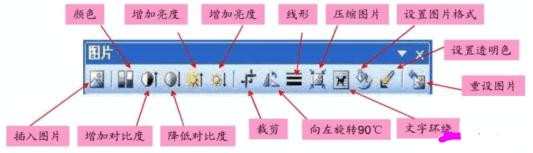
如果,插入图片后单击该图片,页面上显示“图片”工具栏了,则单击“文字环绕”——选择“衬于文字下方”即可。

关于word如何设置背景图片的相关文章推荐:
1.word怎么设置图片为背景
2.如何设置word背景图片的两种方法
3.怎么设置word的背景图片
4.word怎么弄背景图片的两种方法
5.在word中怎么添加背景图片及文字背景
6.怎样设置word背景图片并输入文字
7.word背景图片设置一页
8.设置word背景图片的两种技巧
9.word怎么设置背景图片大小
10.word怎么设置背景图片的两种方法